Una página de blog se utiliza para mantener un registro y mostrar todas sus entradas anteriores. Por eso esta página es un archivo.
Astra Theme Walkthrough Docs:
- Astra Theme Tutorial
- Este es tu personalizador
- Modele su sitio web con ajustes globales
- Construya su cabecera
- Encontrar el camino con migas de pan
- Crear un blog (lectura en curso)
- Añada sus barras laterales
- Construya su pie de página
- Alojar Google Fonts localmente: el rendimiento es la clave
- Ver otras opciones del personalizador
- ¿Cómo crear sitios web rápidos con Astra?
- Cómo sacar el máximo partido a Astra Theme
Para configurar su página Blog, empiece por crear una página y asignarle un nombre (Panel de control > Páginas > Añadir nueva). A continuación, vaya a Panel de control > Configuración > Lectura y establece esta página como tu "Página de Entradas". Esto aplicará la plantilla de Archivo de Blog a esta página - lo que significa que cualquier contenido anterior en esta página no será visible. Esta es la razón por la que usamos una página vacía para esto.
Dentro de esta opción, también puedes modificar el número de entradas que se mostrarán en cada página del archivo de tu Blog (el valor por defecto es de 10 entradas).
Una vez que hayas configurado esto, puedes personalizar tu página Blog / Archivo y tus Entradas usando la opción Blog del tema Astra en el Personalizador.
Blog / Archivo
Dentro del General puede ver el botón para activar o desactivar el título del blog.
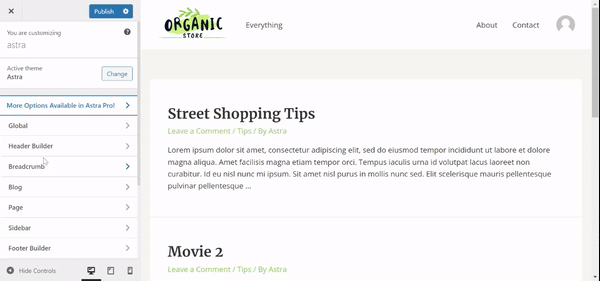
Puede ajustar el Disposición de los contenedores y Diseño de la barra lateral aquí entre las opciones disponibles.
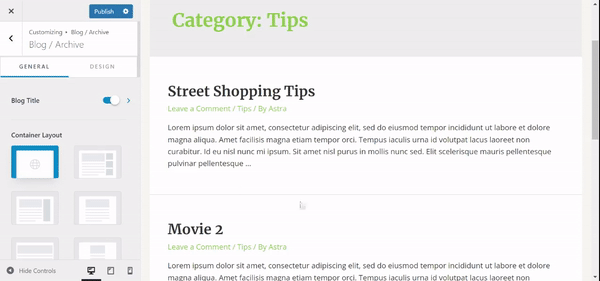
Puede modificar la forma en que se muestran las entradas en la página Blog. En la página Estructura del puesto y Meta secciones, puede establecer el orden de los elementos en la que se muestran simplemente arrastrando cada una de ellas al lugar deseado de la lista.
Además, puede ocultar cualquier elemento en la lista haciendo clic en el icono del "ojo" sobre él (haga clic en el icono del "ojo" una vez más si decide que el elemento se muestre de nuevo).
La última opción, la Contenido, le permite elegir si desea mostrar el Contenido completo de las entradas de la página Blog o sólo Extracto.
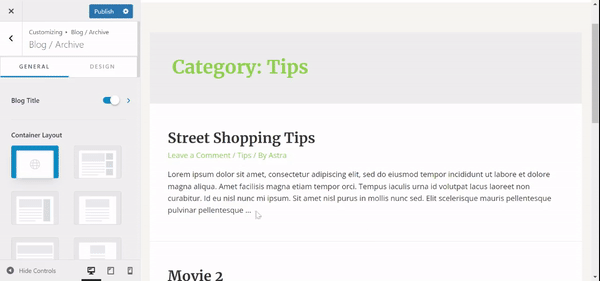
En virtud de la Diseño puede establecer el Tamaño de fuente del título del mensaje (título de cada una de sus entradas que aparecen en la página del Blog).
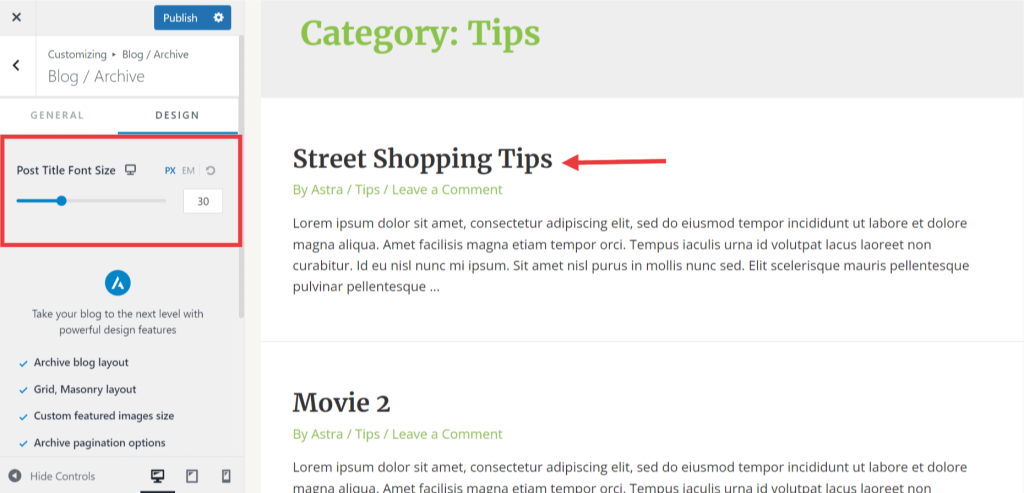
Puesto único
La opción de una sola entrada se utiliza para personalizar la forma en que se muestran tus entradas.
Ficha General
Del mismo modo que con la configuración de Blog / Archivo, en la sección General puede ver el botón para activar o desactivar el título de la entrada. Además, puede establecer el Disposición de los contenedores y Diseño de la barra lateral aquí entre las opciones disponibles.
Puede ajustar el Anchura del contenido para sus puestos.
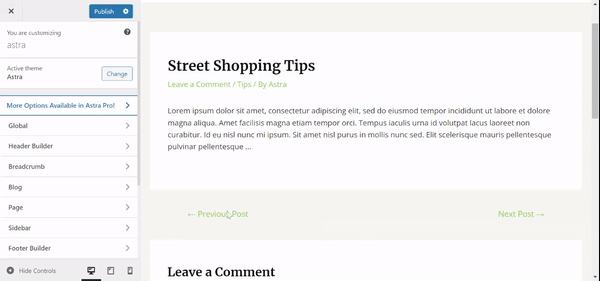
La última opción del General le permite Activar puestos relacionados y ajusta la configuración según tus necesidades. Puedes establecer un Título para una sección de entradas relacionadas, establezca el valor Número de puestos relacionadosGrid Column Layout, así como Puestos Consulta y Estructura. Encontrará más información sobre los puestos relacionados en este artículo.
Ficha Diseño
En el Diseño puedes encontrar opciones para Entradas Relacionadas - Colores de Contenido, Títulos de Sección, Títulos de Entrada, y tamaños de fuentes meta.
Las imágenes destacadas de los blogs no son visibles
Si la imagen destacada de la entrada de su blog no es visible, asegúrese de que la configuración meta no está configurada para ocultar esta función. He aquí un ejemplo artículo que puede seguir para solucionar este problema. Si esto no resuelve el problema, no dude en crear un ticket de asistencia y estaremos encantados de seguir investigando.
